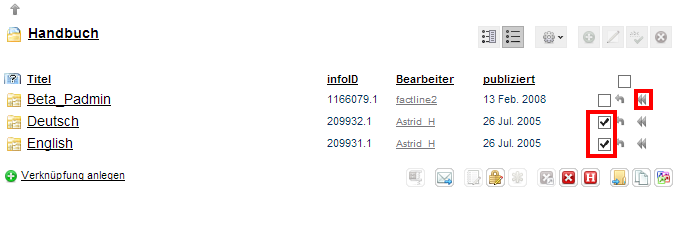|
BenuzterInnen mit Anlege-Berechtigung können den Aufbau der Struktur und die Reihenfolge der darin enthaltenen Verknüpfungen (shortcuts) ändern. Beachten Sie zu diesem Zweck die Pfeile ganz rechts außen.

Keine Pfeile? - Ihre Liste ist womöglich nach einem Spaltentitel sortiert. Klicken Sie oberhalb der Liste auf den Titel des Ordners in dem Sie sich befinden, um die Original-Reihenfolge wieder herzustellen. Wenn Sie danach immer noch keine Pfeile sehen, haben Sie keine Anlege-Berechtigung für diesen Ordner.
Wollen Sie eine Verknüpfung verschieben, müssen Sie diese zuerst durch einen Klick markieren. Benutzen Sie dafür den Radiobutton rechts neben dem Verknüpfung löschen-Link. Danach haben Sie die Wahl zwischen drei Möglichkeiten:
1) Verknüpfungen (shortcuts) innerhalb einer Ebene umordnen:
Klicken Sie auf den Pfeil der Verknüpfung über die Sie die zuvor ausgewählte Verknüpfung platzieren möchten. Als Hilfe erscheint bei jedem Pfeil ein Info-Feld, wenn man mit der Maus darauf zeigt.
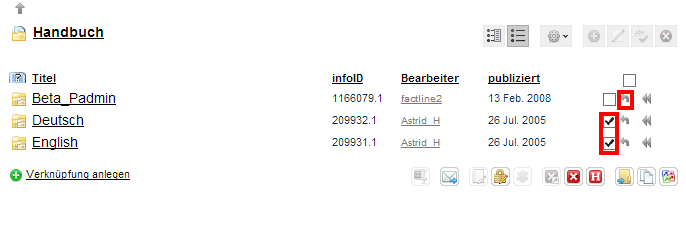
2) Verknüpfung in eine höhere Ebene verschieben:
Klicken Sie den obersten Pfeil um die ausgewählte Verknüpfung in die nächstgelegene höhere Ebene zu schieben.
![users - inhalte verschieben out [de] - 133402.8 users - inhalte verschieben out [de] - 133402.8](/_429_17391852037176300850338396770915_/images/133402.0)
3) Eine Verknüpfung in einen anderen Ordner verschieben:
Klicken Sie auf den Doppel-Pfeil (ganz rechts außen) des gewünschten Ordners.
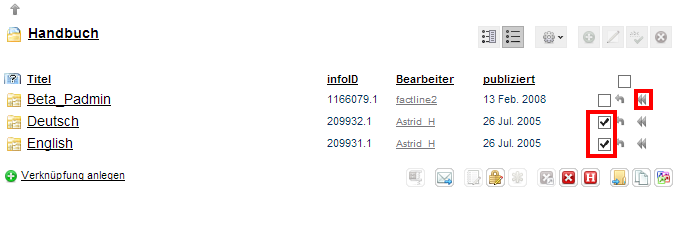
-> weiter zu: Löschmöglichkeiten
|
|


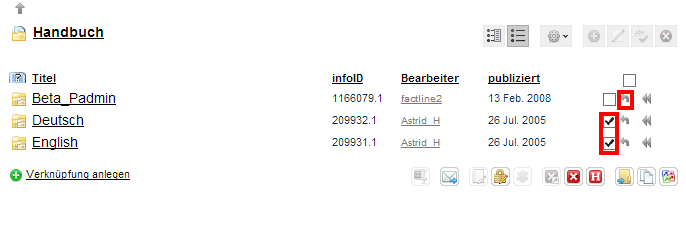
![users - inhalte verschieben out [de] - 133402.8 users - inhalte verschieben out [de] - 133402.8](/_429_17391852037176300850338396770915_/images/133402.0)